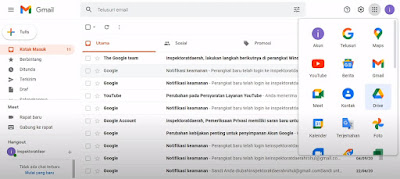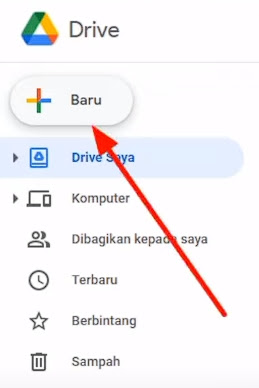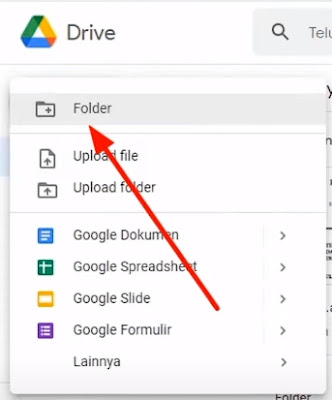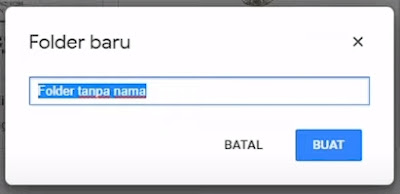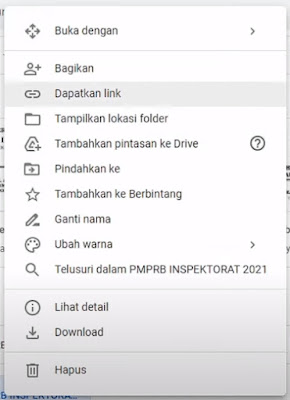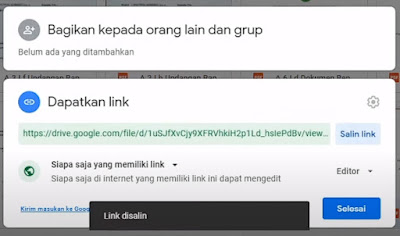Cara Membuat Link Dokumen di Google Drive dengan Mudah
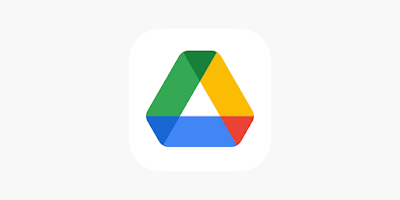 |
| Cara Membuat Link Dokumen di Google Drive dengan Mudah |
Pada kesempatan kali ini, artikel berikut akan membagikan tutorial tentang cara membuat link dokumen di Google Drive.
Ikuti tutorial yang terdapat pada artikel ini untuk dapat membuat link dokumen di Google Drive dengan mudah dan praktis.
Apa Itu Google Drive?
Google Drive adalah layanan penyimpanan online yang dimiliki oleh Google dan sangat berguna dalam menyimpan dan berbagi file melalui internet.
Google Drive menyediakan solusi yang efisien untuk para pekerja kantoran dan siapa pun yang membutuhkan penyimpanan file dengan kapasitas besar.
Dengan menggunakan Google Drive, kamu dapat menyimpan berbagai jenis file, seperti dokumen, presentasi, gambar, video, dan banyak lagi.
Tidak perlu khawatir tentang kehabisan ruang penyimpanan, karena Google Drive memberikan kapasitas yang cukup besar untuk memenuhi kebutuhanmu.
Selain sebagai tempat penyimpanan online, Google Drive juga memungkinkanmu untuk berbagi file dengan orang lain secara efektif.
Kamu dapat mengatur izin akses untuk setiap file yang kamu bagikan, baik itu memberikan izin baca saja, izin mengedit, atau bahkan izin untuk mengunduh file tersebut.
Hal ini sangat berguna saat bekerja dalam tim atau ketika kamu perlu berkolaborasi dengan orang lain dalam suatu project. Dengan Google Drive, berbagi file menjadi lebih mudah dan terorganisir.
Manfaat Membuat Link Dokumen di Google Drive
Membuat link dokumen di Google Drive memiliki beberapa manfaat penting. Pertama, link dokumen memungkinkan kita untuk berbagi file secara mudah dengan orang lain.
Dengan memberikan link, orang lain dapat mengakses dan melihat dokumen tanpa perlu mengirim file secara langsung.
Kedua, link dokumen memudahkan kolaborasi. Dengan menggunakan link, kita dapat mengundang orang lain untuk mengedit atau memberikan komentar pada dokumen tersebut.
Ini sangat berguna dalam situasi di mana banyak orang perlu bekerja sama dalam mengedit atau memberikan masukan pada dokumen yang sama.
Selain itu, link dokumen di Google Drive juga memungkinkan kita untuk mengontrol tingkat aksesibilitasnya. Kita dapat mengatur apakah orang lain hanya dapat melihat dokumen, mengedit, atau bahkan berbagi link kepada orang lain.
Terakhir, link dokumen di Google Drive memudahkan kita untuk menyematkan atau memasukkan dokumen ke dalam situs web atau blog. Kita dapat menyematkan link tersebut sehingga pengunjung dapat mengakses dokumen secara langsung.
Pembaca juga bisa menyimak artikel yang membahas cara backup dan restore pesan WhatsApp dengan Google Drive dan tutorial cara menghapus akun Gmail di HP Android.
Cara Membuat Link Dokumen di Google Drive
Ikuti penjelasan dari tutorial berikut ini untuk dapat dengan mudah membuat link dokumen di Google Drive guna berbagi dengan pengguna lain.
1. Buka Gmail dan Akses Google Drive
Langkah pertama adalah membuka web browser seperti Google Chrome dan masuk ke akun Gmail yang sudah kamu miliki.
Setelah itu, klik pada aplikasi Google atau ikon titik-titik di pojok kanan atas, kemudian pilih "Drive". Kamu nantinya akan diarahkan ke halaman Google Drive.
2. Buat Folder Baru
Di halaman Google Drive, klik pada tombol "Baru" di pojok kiri atas.
Pilih opsi "Folder" untuk membuat folder baru di Drive.
Berikan nama folder sesuai keinginan. Kemudian, buka folder yang telah kamu buat.
3. Tambahkan Dokumen ke Google Drive
Untuk memindahkan dokumen yang ingin dimasukkan ke dalam Google Drive, cukup seret dan tarik file tersebut ke dalam folder yang telah dibuat sebelumnya.
Kamu dapat melakukan ini dengan mengklik dan menahan dokumen, lalu tarik ke dalam folder yang dituju. Dokumen tersebut akan otomatis terunggah ke Google Drive.
4. Dapatkan Link Dokumen
Setelah dokumen telah diunggah, klik kanan pada dokumen tersebut. Pilih opsi "Dapatkan link" atau "Bagikan" dari menu yang muncul.
Pastikan pengaturan aksesnya disetel ke "Siapa saja yang memiliki link". Dengan demikian, orang yang memiliki link tersebut dapat mengakses dokumen tanpa batasan.
5. Salin Link Dokumen
Setelah mengatur pengaturan akses, klik pada dokumen dan masuk ke menu Dapatkan link, lalu pilih opsi "Salin link". Link dokumen telah berhasil disalin ke clipboard perangkat kamu.
Kini kamu dapat membagikan link dokumen tersebut kepada orang lain. Misalnya, Anda ingin membagikannya melalui email atau media sosial.
Cukup tempelkan link yang telah disalin ke tempat yang kamu inginkan dan orang lain dapat mengakses dokumen tersebut dengan mengklik link tersebut.
Dengan mengikuti langkah-langkah di atas, kamu dapat dengan mudah membuat link dokumen di Google Drive dan membagikannya kepada orang lain.
Semoga tutorial ini bermanfaat bagi pembaca. Terima kasih sudah membaca artikel tentang Google Drive ini dan sampai jumpa di artikel tutorial berikutnya.